- إنضم
- 1 يونيو 2014
- المشاركات
- 284
- مستوى التفاعل
- 263
- النقاط
- 63
Facebook privacy settings: everything you need to know.
There are quite a few privacy settings for your page hidden in various Facebook tabs. Let's talk about the main thing.
Privacy Tab
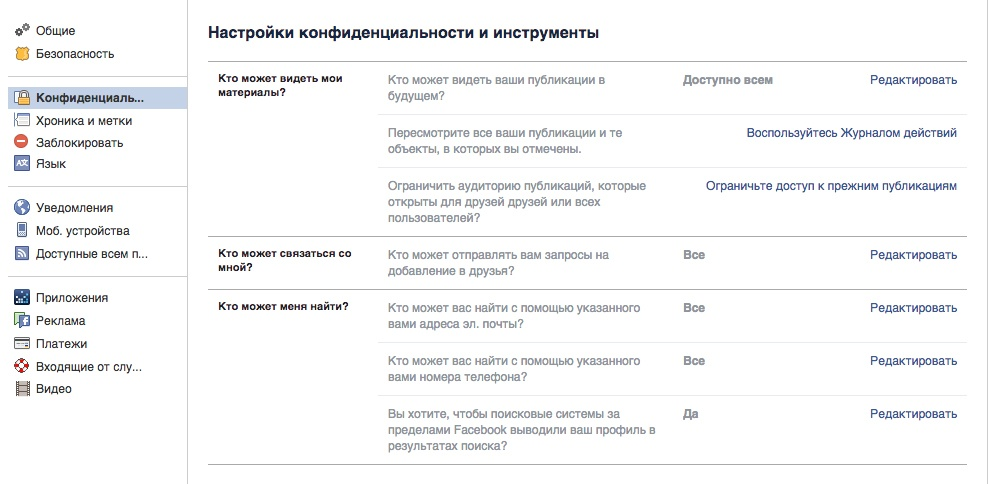
This option allows you to specify who can view your posts: your friends, friends of friends, all Internet users, or any specific people. Clarification “in the future” means that these changes will not affect already published posts - only new ones. It is worth noting that for quick access to this setting there is a separate button: you will find it under the window for creating a new post, to the left of the "Submit" button.
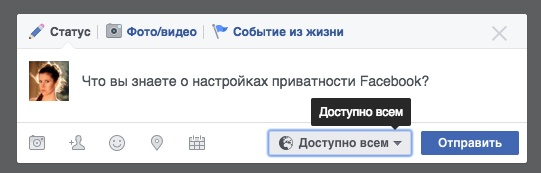
2. Review all of your publications and the objects in which you are marked .
By clicking on this link, you will be taken to the "Action Log". If you liked something, you left a message under a friend’s post or marked someone in the photo, then this data will go to the "Journal" page. For example, in the “Comments” tab you will find all your comments, and the “Like” tab contains all the posts that you like. In general, here you can quickly find the information you need.
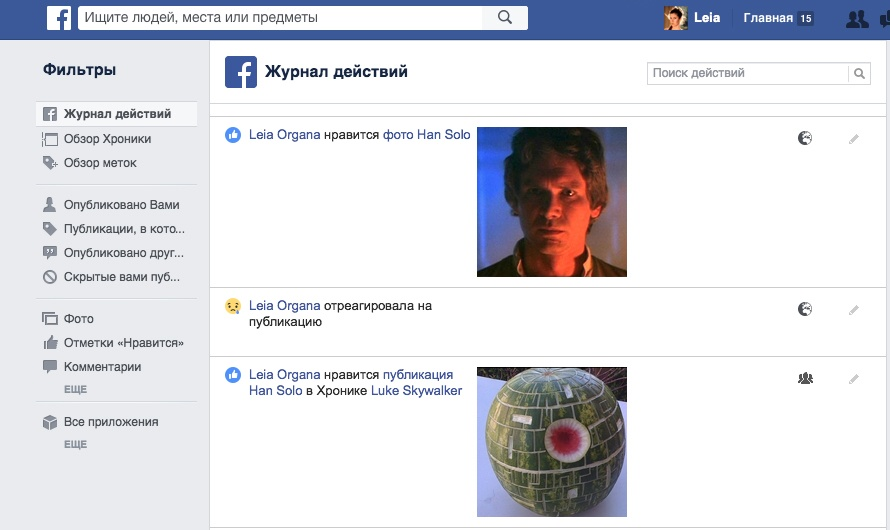
3. Limit the audience for all publications in my chronicle .
This setting allows you to hide old posts from friends of your friends or from all Internet users in general. Your friends can still view them. Be careful: restricting access to all already created posts, you will not be able to return everything back just as easily later - you will have to edit the access settings for each individual publication.
Remember: you can change the access rights to individual publications at any time by simply selecting “Edit publication”, then clicking on the button to the left of “Save” and selecting an audience in the drop-down list.
Chronicle and tags.
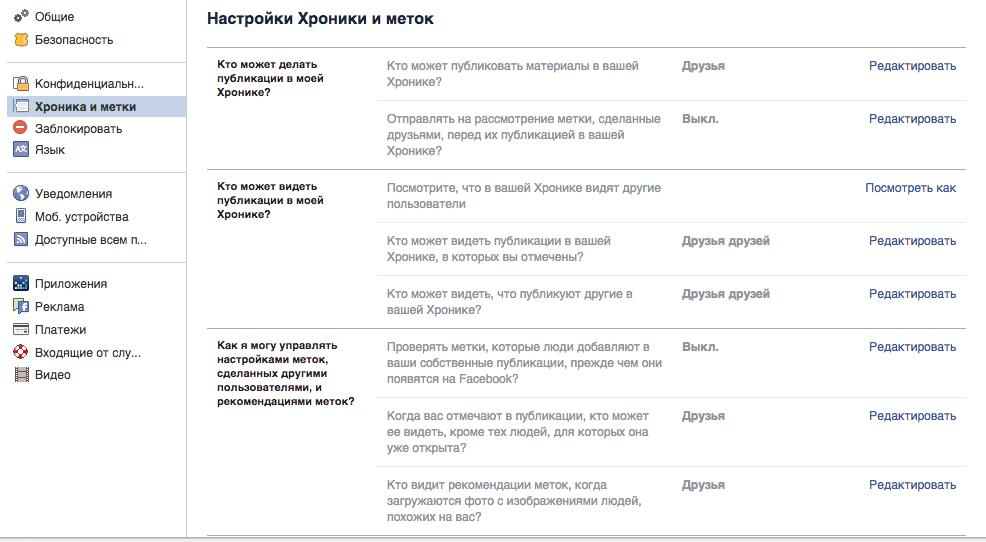
This setting allows you to control who can post on your page: only you or your friends too. The first (and often the only) thing people use this feature for is posting birthday greetings. But if you have strangers in your friends, we recommend that you restrict access to your newsreel.
Submit tags made by friends before they are published in your chronicle?
Turn on this option so that your chronicle doesn’t get anything. Then all the posts in which you are marked will be automatically sent for consideration to Chronicle Review . Never heard of this page? Not surprisingly, many do not know about her at all, although they regularly visit her. Users go here by clicking on the notification icon, the red number that appears on the globe icon.
You can activate this option either in the “Chronicle Overview” (upper right corner, the “Notifications” button), or in the “Chronicles and Tags” settings.
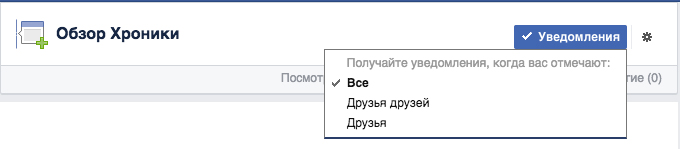
Remember: this setting only affects publications in your chronicle. The posts you are tagged in will still be available in search results, news feeds and other places on Facebook.
Want to take a look at your page “from the side”? Click on this link and find out how other people or a certain friend see your chronicle.
Who can see the publications in your chronicle in which you are tagged?
We control the content that we publish ourselves. But friends sometimes mark us in photos or in posts that are better not to show to other people. Each tagged post can be checked manually before it gets into the chronicle (we talked about this above), or you can hide all other posts at once using this option.
You can change this setting from “Everything” to “Only Me” or leave access to such publications to a certain circle of people. You can also manually remove tags from each post or photo that you don’t like. More on this here .
Who can see what others post in your chronicle?
In the previous paragraph, you were asked to set access rights to the posts in which you were marked. Here you can choose the privacy settings for the posts that your friends posted on your page — those same birthday greetings (not tags).
Sometimes friends mark on your photos not those people who are actually depicted on them, or not those whom you would like to mark. For example, in this way you can attract the attention of someone who is unpleasant to you personally to your post. By activating this option, you will check other people's tags on your posts before they become visible to all other users of the social network, including the person marked in the post.
When you are marked in a publication, who can see it except for those people for whom it is already open?
When you are tagged in a publication, you can add it to your chronicle or hide it. But even if you hide the post, it will still be available on the page of the person who created it, as well as in the news feed, search results for mutual friends and some other places. If you want to hide such posts from everyone, select the "Only Me" setting.
Who sees tag recommendations when uploading photos of people like you?
Facebook uses its face recognition system to guess who is shown in the photo. When users upload photos of their friends, the social network offers them to mark these people in the pictures. With this setting, you can prevent Facebook from doing this.
To block.
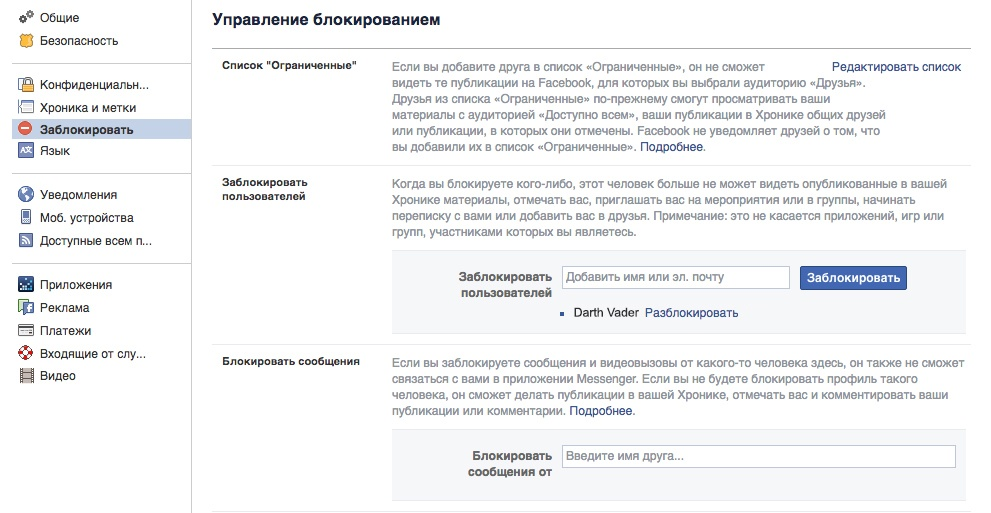
On this page we are interested in three settings.
This page also has some interesting settings.
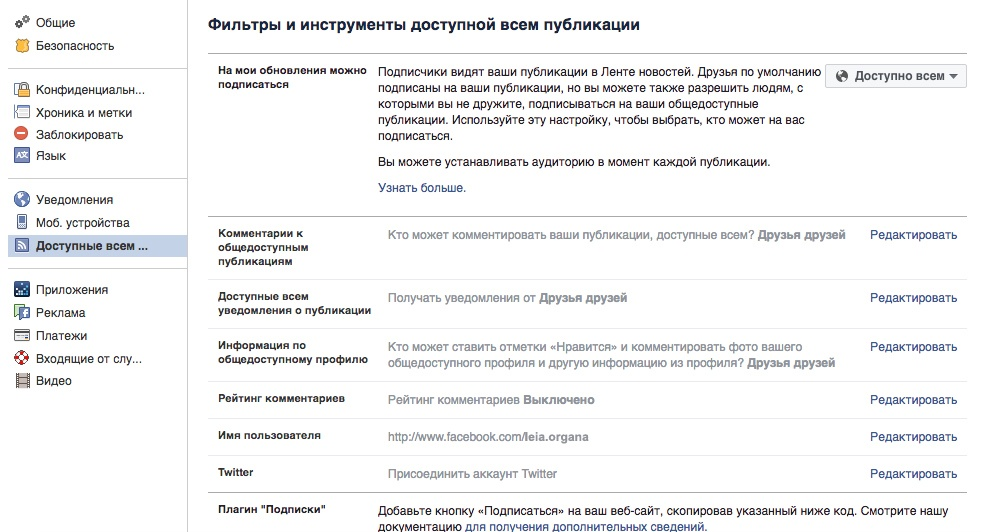
Advertising.
Facebook collects data about what you like, what you do on social networks, which sites you log in to using it. He uses all this information to show you ads. If you don’t like the fact that the social network is watching you, forbid it to use the collected data to display ads.
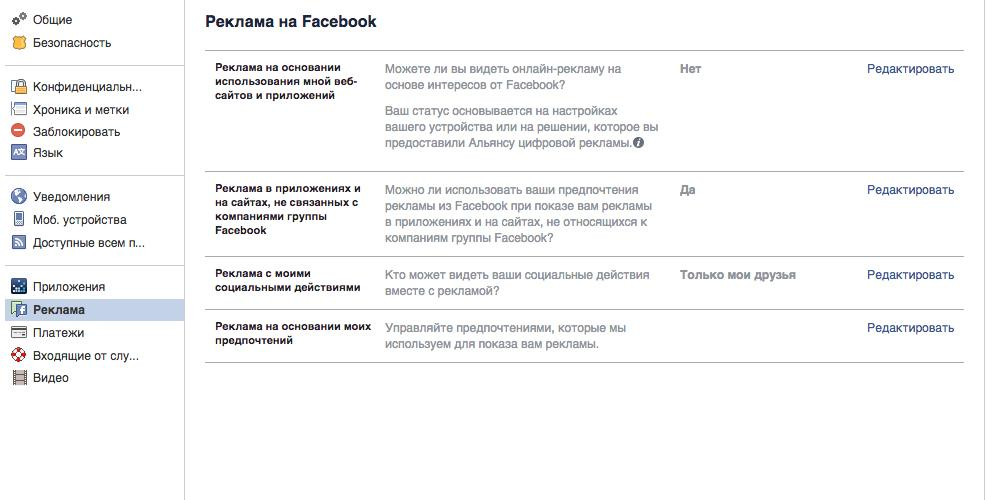
Source: @departamentK
There are quite a few privacy settings for your page hidden in various Facebook tabs. Let's talk about the main thing.
Privacy Tab
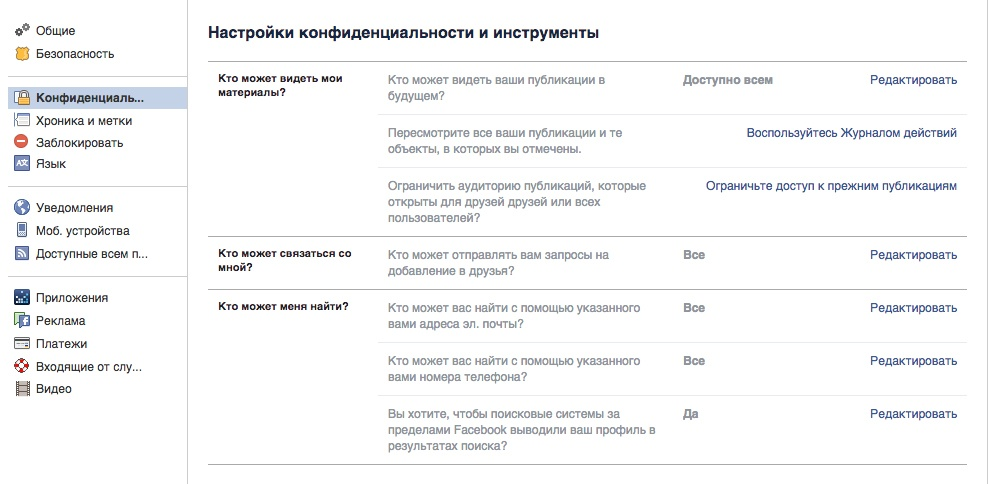
- Who can see my materials? There are three interesting settings here.
This option allows you to specify who can view your posts: your friends, friends of friends, all Internet users, or any specific people. Clarification “in the future” means that these changes will not affect already published posts - only new ones. It is worth noting that for quick access to this setting there is a separate button: you will find it under the window for creating a new post, to the left of the "Submit" button.
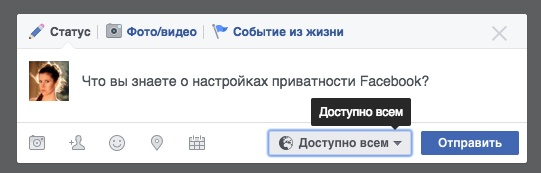
2. Review all of your publications and the objects in which you are marked .
By clicking on this link, you will be taken to the "Action Log". If you liked something, you left a message under a friend’s post or marked someone in the photo, then this data will go to the "Journal" page. For example, in the “Comments” tab you will find all your comments, and the “Like” tab contains all the posts that you like. In general, here you can quickly find the information you need.
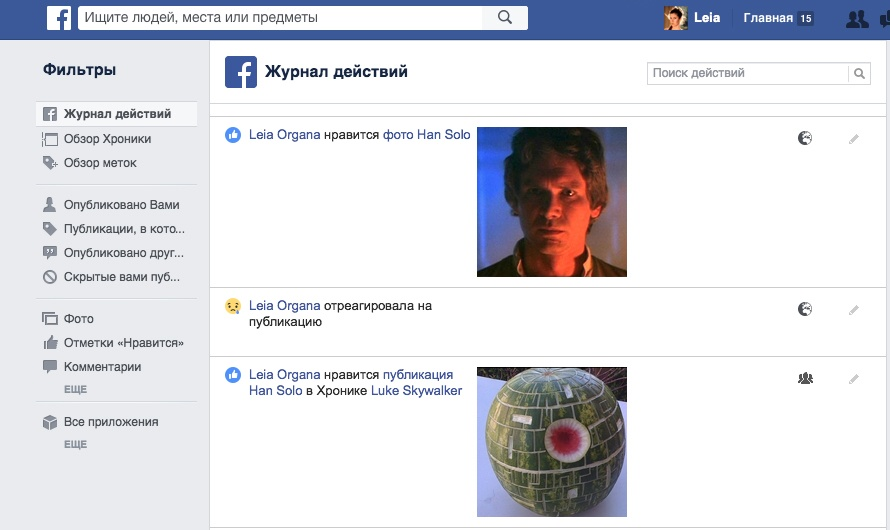
3. Limit the audience for all publications in my chronicle .
This setting allows you to hide old posts from friends of your friends or from all Internet users in general. Your friends can still view them. Be careful: restricting access to all already created posts, you will not be able to return everything back just as easily later - you will have to edit the access settings for each individual publication.
Remember: you can change the access rights to individual publications at any time by simply selecting “Edit publication”, then clicking on the button to the left of “Save” and selecting an audience in the drop-down list.
- Who can contact me? This setting allows you to choose who may be asked to be your friend: all or only the friends of your friends.
- Who can find me? On Facebook, people can be searched by phone number or email address. Here you can enable or disable social networks to show your account to users who try to find you using these contact details.
Chronicle and tags.
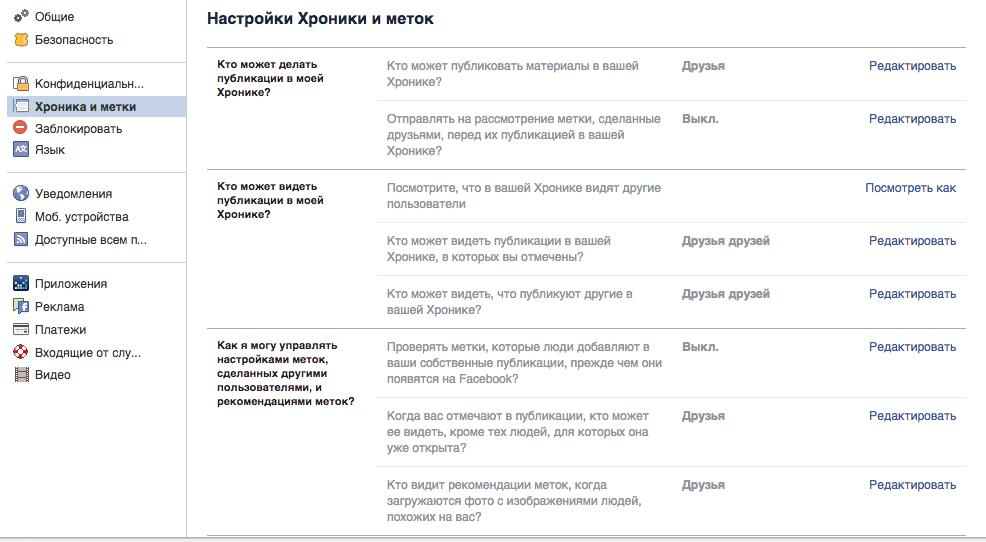
- Who can publish in my chronicle?
This setting allows you to control who can post on your page: only you or your friends too. The first (and often the only) thing people use this feature for is posting birthday greetings. But if you have strangers in your friends, we recommend that you restrict access to your newsreel.
Submit tags made by friends before they are published in your chronicle?
Turn on this option so that your chronicle doesn’t get anything. Then all the posts in which you are marked will be automatically sent for consideration to Chronicle Review . Never heard of this page? Not surprisingly, many do not know about her at all, although they regularly visit her. Users go here by clicking on the notification icon, the red number that appears on the globe icon.
You can activate this option either in the “Chronicle Overview” (upper right corner, the “Notifications” button), or in the “Chronicles and Tags” settings.
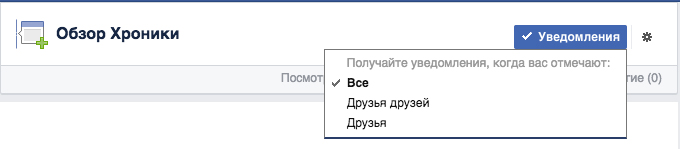
Remember: this setting only affects publications in your chronicle. The posts you are tagged in will still be available in search results, news feeds and other places on Facebook.
- Who can see publications in my chronicle?
Want to take a look at your page “from the side”? Click on this link and find out how other people or a certain friend see your chronicle.
Who can see the publications in your chronicle in which you are tagged?
We control the content that we publish ourselves. But friends sometimes mark us in photos or in posts that are better not to show to other people. Each tagged post can be checked manually before it gets into the chronicle (we talked about this above), or you can hide all other posts at once using this option.
You can change this setting from “Everything” to “Only Me” or leave access to such publications to a certain circle of people. You can also manually remove tags from each post or photo that you don’t like. More on this here .
Who can see what others post in your chronicle?
In the previous paragraph, you were asked to set access rights to the posts in which you were marked. Here you can choose the privacy settings for the posts that your friends posted on your page — those same birthday greetings (not tags).
- How can I manage tag settings made by other users and tag recommendations?
Sometimes friends mark on your photos not those people who are actually depicted on them, or not those whom you would like to mark. For example, in this way you can attract the attention of someone who is unpleasant to you personally to your post. By activating this option, you will check other people's tags on your posts before they become visible to all other users of the social network, including the person marked in the post.
When you are marked in a publication, who can see it except for those people for whom it is already open?
When you are tagged in a publication, you can add it to your chronicle or hide it. But even if you hide the post, it will still be available on the page of the person who created it, as well as in the news feed, search results for mutual friends and some other places. If you want to hide such posts from everyone, select the "Only Me" setting.
Who sees tag recommendations when uploading photos of people like you?
Facebook uses its face recognition system to guess who is shown in the photo. When users upload photos of their friends, the social network offers them to mark these people in the pictures. With this setting, you can prevent Facebook from doing this.
To block.
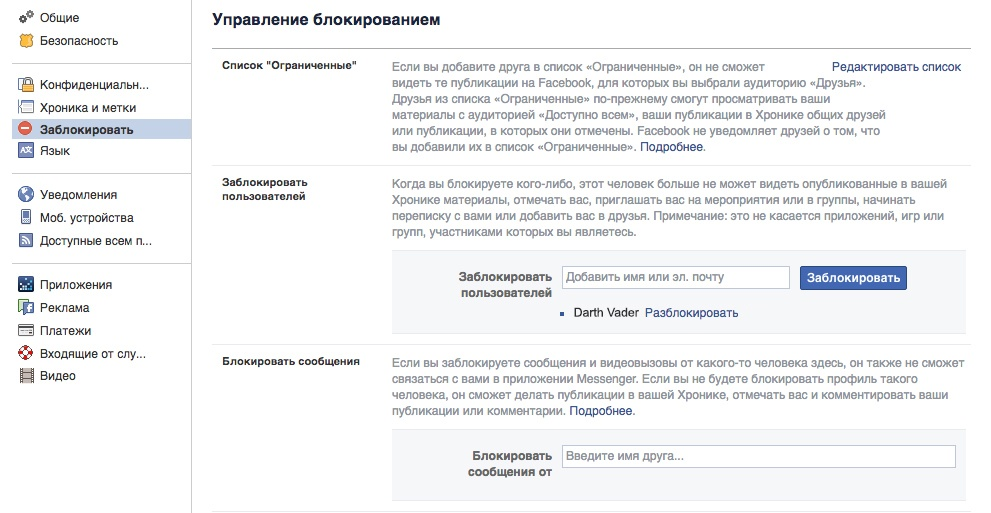
On this page we are interested in three settings.
- Limited list. This is another way to divide publications into personal and public. By adding a friend here, you will hide from him the posts available to the Friends audience. He will still be able to see your posts with the settings "Available to all", your publications in the chronicle of mutual friends or those photos in which you marked him. Facebook does not inform friends that they have been added to the "Limited" list. Read more about this option here.
- Block users. If you want to cut off all contacts with a person, block him. Then he will no longer be able to see the materials published in your chronicle, mark you, invite you to events or groups, write to you or send friend requests.
- Block pages. The same thing can be done with a page owned by some store, newspaper or other organization. If you block such an account, the store will not be able to write to you. However, you too will not be able to interact with him - to make posts in his chronicle or to send messages to him. If you like this page earlier, then after blocking the “Like” mark will be removed and you will unsubscribe from all updates.
This page also has some interesting settings.
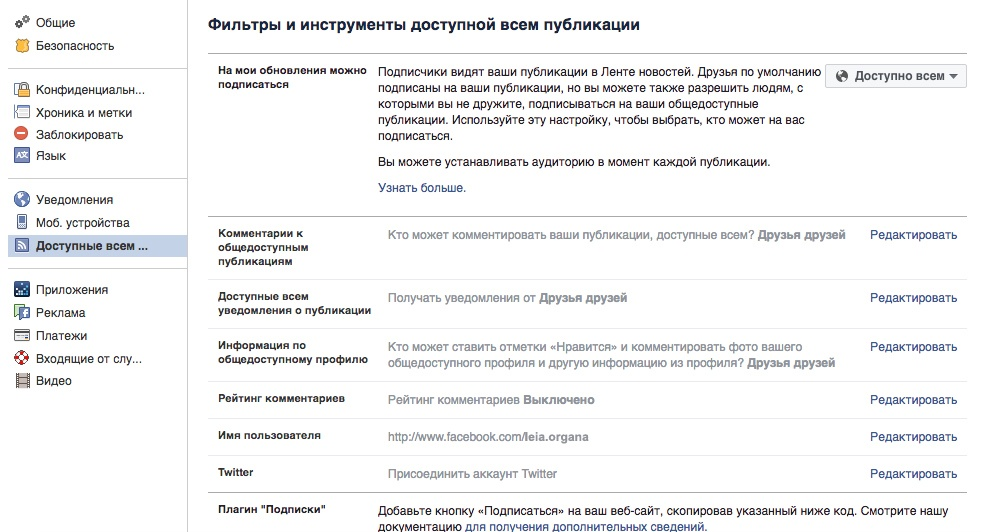
- You can subscribe to my updates. Here you can allow strangers to subscribe to your publications. Then your posts will fall into their news feed.
- "Comments on publicly available publications," "Publicly Available Notifications on Publications," and "Public Profile Information."
Advertising.
Facebook collects data about what you like, what you do on social networks, which sites you log in to using it. He uses all this information to show you ads. If you don’t like the fact that the social network is watching you, forbid it to use the collected data to display ads.
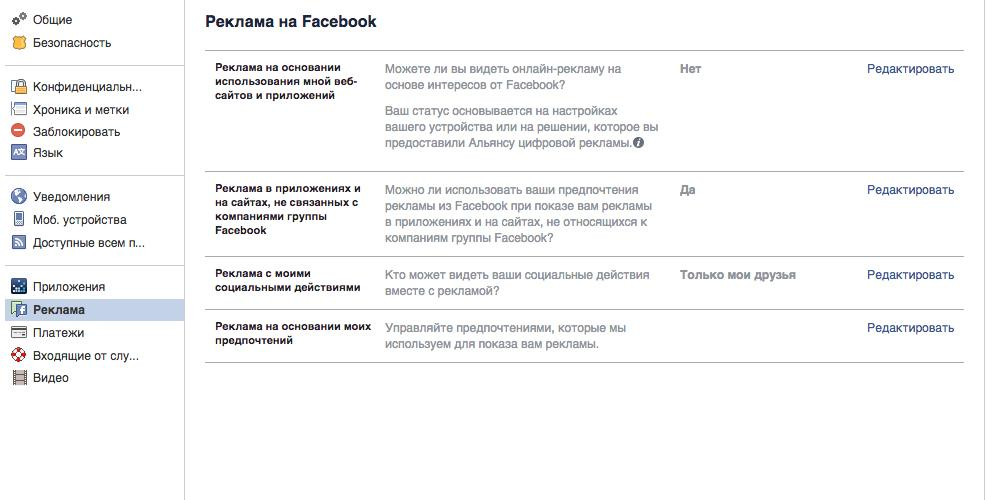
Source: @departamentK
 Original message
Original message
Настройки приватности в Facebook: все, что нужно знать.
В разных вкладках Facebook спрятано довольно много настроек конфиденциальности вашей страницы. Поговорим о главном.
Вкладка «Конфиденциальность»
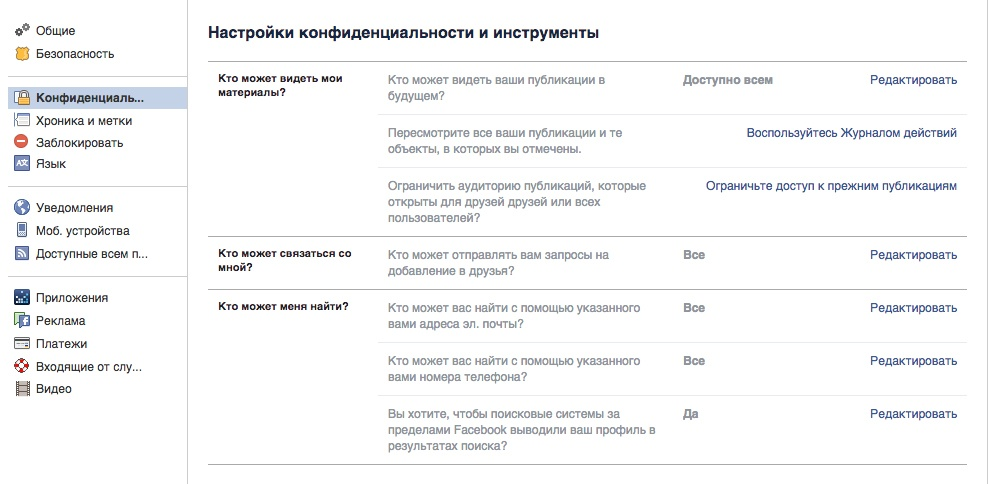
Эта опция позволяет указать, кто может просматривать ваши посты: ваши друзья, друзья друзей, все пользователи Интернета или какие-то конкретные люди. Уточнение «в будущем» означает, что эти изменения не повлияют на уже опубликованные посты — только на новые. Стоит отметить, что для быстрого доступа к этой настройке есть отдельная кнопка: вы найдете ее под окном создания нового поста, слева от кнопки «Отправить».
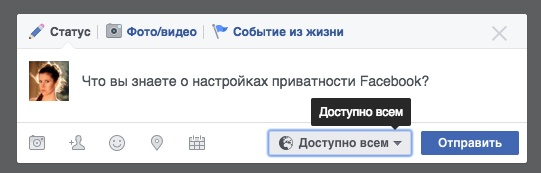
2. Пересмотрите все ваши публикации и те объекты, в которых вы отмечены.
Кликнув по этой ссылке, вы попадете в «Журнал действий». Если вам что-то понравилось, вы оставили сообщение под постом друга или отметили кого-то на фото, то эти данные попадут на страницу «Журнала». Например, во вкладке «Комментарии» вы найдете все свои комментарии, а вкладка «Мне нравится» содержит все посты, которые вы лайкнули. В общем, здесь можно быстро найти нужную вам информацию.
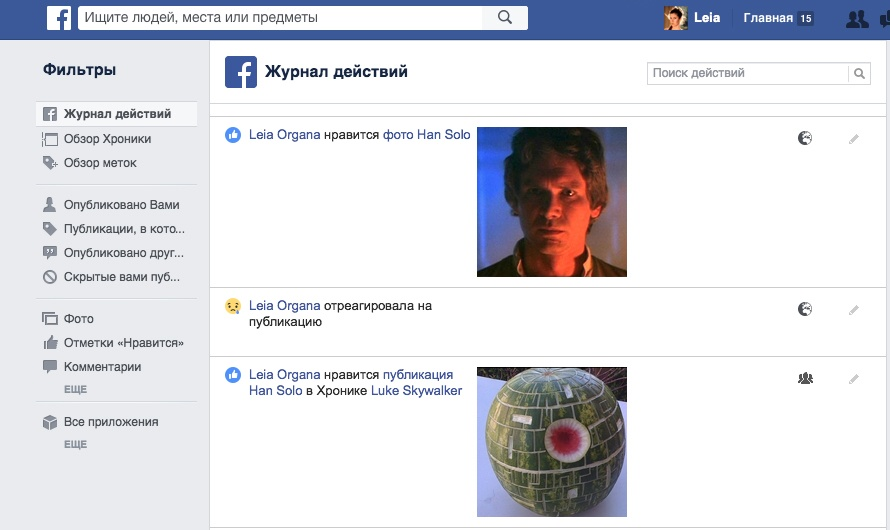
3. Ограничить аудиторию для всех публикаций в моей хронике.
Эта настройка позволяет спрятать старые посты от друзей ваших друзей или вообще от всех пользователей Интернета. Ваши друзья по-прежнему смогут их просматривать. Будьте внимательны: ограничив доступ ко всем уже созданным постам, вы не сможете потом так же легко вернуть все обратно — придется редактировать настройки доступа для каждой отдельной публикации.
Помните: вы можете изменить права доступа к отдельным публикациям в любой момент, просто выбрав «Редактировать публикацию», затем кликнув по кнопке слева от «Сохранить» и выбрав аудиторию в выпадающем списке.
Хроника и метки.
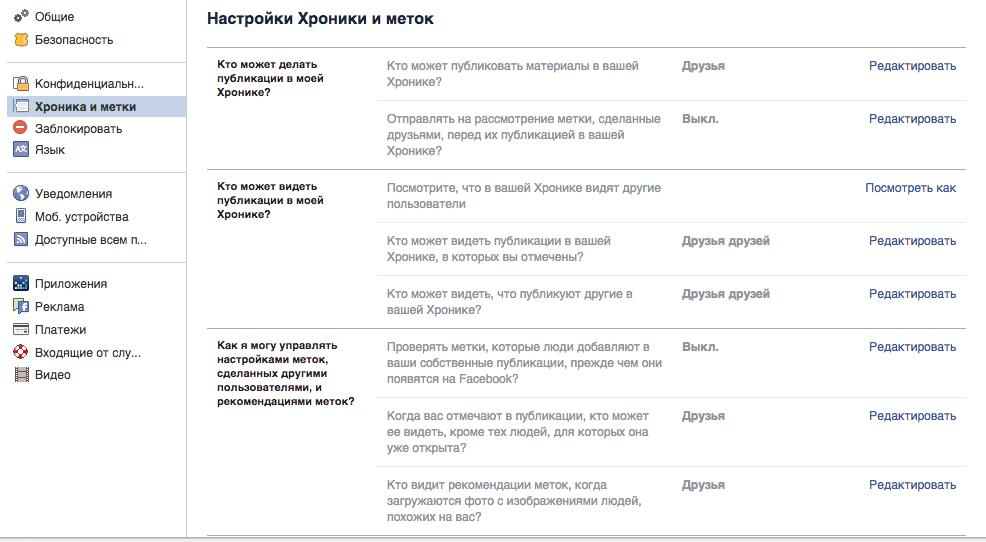
Эта настройка позволяет вам контролировать, кто может публиковать посты у вас на странице: только вы или еще и ваши друзья. Первое (и часто единственное), для чего люди используют эту функцию, — это публикация поздравлений с днем рождения. Но если у вас в друзьях есть незнакомые люди, рекомендуем вам ограничить доступ к своей хронике.
Отправлять на рассмотрение метки, сделанные друзьями, перед их публикацией в вашей хронике?
Включите эту опцию, чтобы в вашу хронику не попадало что попало. Тогда все посты, в которых вас отметили, будут автоматически отправляться на рассмотрение в «Обзор хроники». Никогда не слышали об этой странице? Неудивительно — многие вообще о ней не знают, хотя регулярно ее посещают. Пользователи переходят сюда, кликнув по значку оповещения — красной циферке, появляющейся на иконке с глобусом.
Вы можете активировать эту опцию либо в «Обзоре хроники» (правый верхний угол, кнопка «Уведомления»), либо в настройках «Хроники и меток».
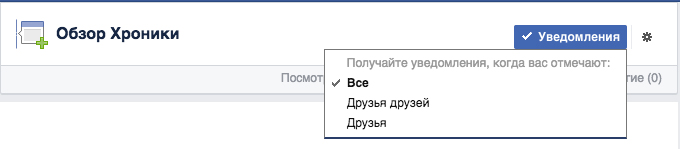
Помните: эта настройка влияет только на публикации в вашей хронике. Посты, в которых вы отмечены, по-прежнему будут доступны в результатах поиска, ленте новостей и других местах на Facebook.
Хотите взглянуть на свою страницу «со стороны»? Кликните по этой ссылке и узнайте, как вашу хронику видят другие люди или определенный друг.
Кто может видеть публикации в вашей хронике, в которых вы отмечены?
Мы контролируем тот контент, который сами публикуем. А вот друзья иногда отмечают нас на фотографиях или в постах, которые лучше не показывать другим людям. Каждый тэгированный пост можно проверять вручную до того, как он попадет в хронику (об этом мы рассказывали выше), или можно спрятать сразу все чужие посты с помощью этой опции.
Вы можете поменять эту настройку со «Все» на «Только я» или оставить доступ к таким публикациям определенному кругу лиц. Вы также можете вручную удалить метки с каждого поста или фотографии, которые вам не нравятся. Подробнее об этом тут.
Кто может видеть, что публикуют другие в вашей хронике?
В предыдущем пункте вам предложили задать права доступа к постам, в которых вас отметили. Здесь же можно выбрать настройки приватности для постов, которые ваши друзья опубликовали у вас на странице, — те самые поздравления с днем рождения (не метки).
Иногда друзья отмечают на ваших фотографиях не тех людей, кто на них на самом деле изображен, или не тех, кого бы вы хотели отметить. Например, так можно привлечь к вашему посту внимание какого-нибудь человека, неприятного лично вам. Активировав эту опцию, вы будете проверять чужие метки на ваших постах до того, как они станут видны всем остальным пользователям соцсети, в том числе отмеченному в посте человеку.
Когда вас отмечают в публикации, кто может ее видеть кроме тех людей, для которых она уже открыта?
Когда вас отмечают в публикации, вы можете добавить ее в свою хронику или спрятать. Но даже если вы скроете пост, он по-прежнему будет доступен на странице создавшего его человека, а также в ленте новостей, результатах поиска общих друзей и некоторых других местах. Если вы хотите спрятать такие посты ото всех, выберите настройку «Только я».
Кто видит рекомендации меток, когда загружаются фото с изображениями людей, похожих на вас?
Facebook использует свою систему распознавания лиц, чтобы угадывать, кто изображен на фотографии. Когда пользователи загружают фотографии своих друзей, соцсеть предлагает им отметить этих людей на снимках. С помощью этой настройки вы можете запретить Facebook делать это.
Заблокировать.
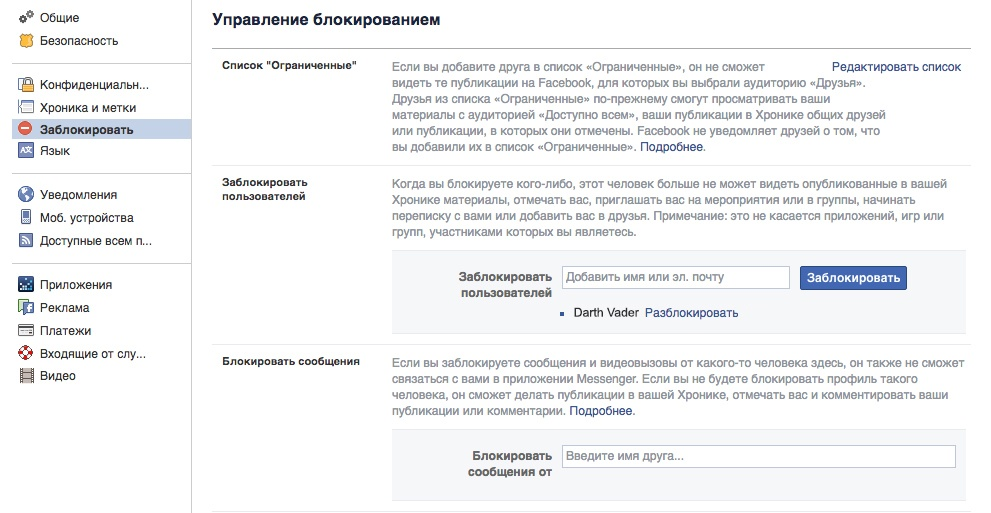
На этой странице нас интересуют три настройки.
На этой странице тоже есть интересные настройки.
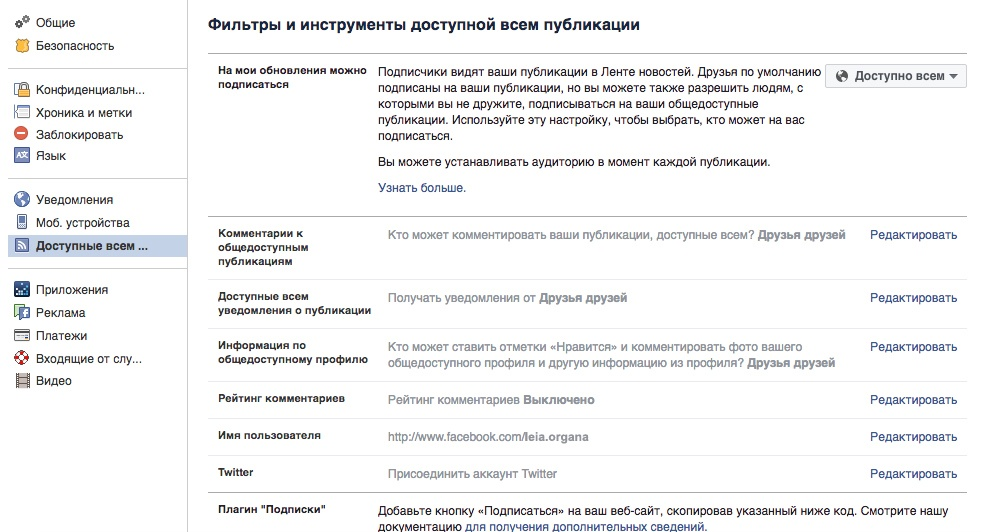
Реклама.
Facebook собирает данные о том, что вы лайкаете, что делаете в соцсети, на каких сайтах авторизуетесь с его помощью. Всю эту информацию он использует, чтобы показывать вам рекламу. Если вам не нравится то, что соцсеть следит за вами, запретите ей использовать собранные данные для показа рекламы.
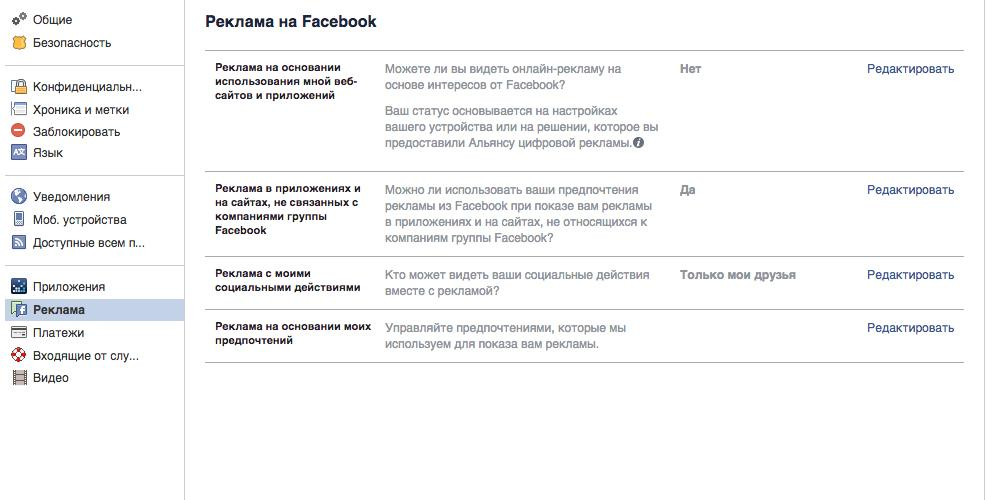
Источник: @departamentK
В разных вкладках Facebook спрятано довольно много настроек конфиденциальности вашей страницы. Поговорим о главном.
Вкладка «Конфиденциальность»
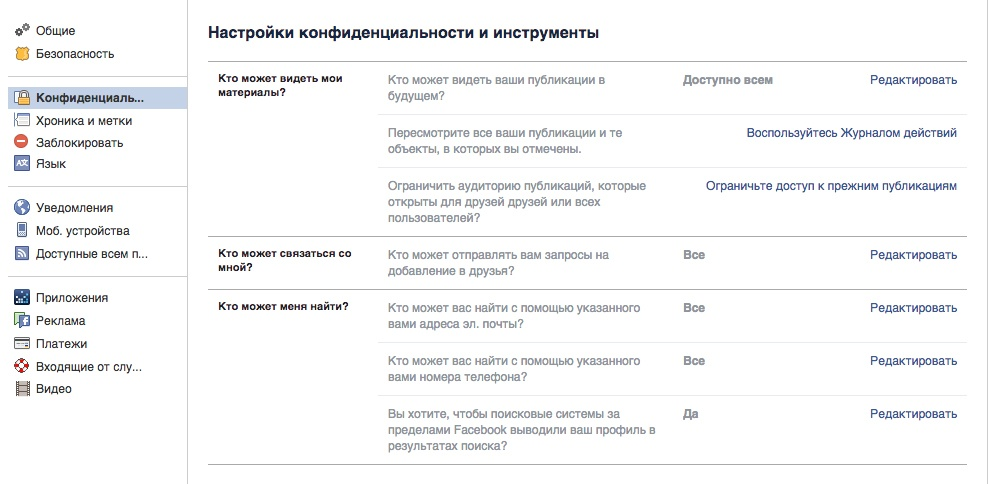
- Кто может видеть мои материалы? Здесь есть три интересные настройки.
Эта опция позволяет указать, кто может просматривать ваши посты: ваши друзья, друзья друзей, все пользователи Интернета или какие-то конкретные люди. Уточнение «в будущем» означает, что эти изменения не повлияют на уже опубликованные посты — только на новые. Стоит отметить, что для быстрого доступа к этой настройке есть отдельная кнопка: вы найдете ее под окном создания нового поста, слева от кнопки «Отправить».
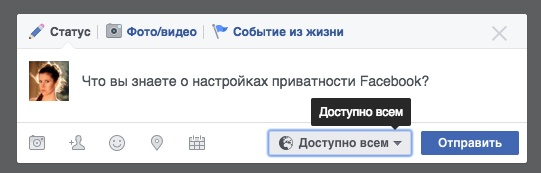
2. Пересмотрите все ваши публикации и те объекты, в которых вы отмечены.
Кликнув по этой ссылке, вы попадете в «Журнал действий». Если вам что-то понравилось, вы оставили сообщение под постом друга или отметили кого-то на фото, то эти данные попадут на страницу «Журнала». Например, во вкладке «Комментарии» вы найдете все свои комментарии, а вкладка «Мне нравится» содержит все посты, которые вы лайкнули. В общем, здесь можно быстро найти нужную вам информацию.
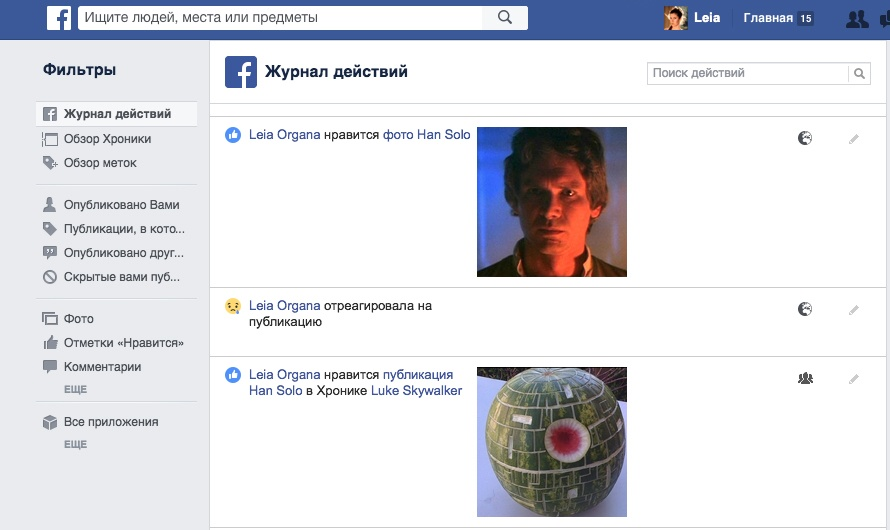
3. Ограничить аудиторию для всех публикаций в моей хронике.
Эта настройка позволяет спрятать старые посты от друзей ваших друзей или вообще от всех пользователей Интернета. Ваши друзья по-прежнему смогут их просматривать. Будьте внимательны: ограничив доступ ко всем уже созданным постам, вы не сможете потом так же легко вернуть все обратно — придется редактировать настройки доступа для каждой отдельной публикации.
Помните: вы можете изменить права доступа к отдельным публикациям в любой момент, просто выбрав «Редактировать публикацию», затем кликнув по кнопке слева от «Сохранить» и выбрав аудиторию в выпадающем списке.
- Кто может связаться со мной? Эта настройка позволяет выбрать, кто может попроситься к вам в друзья: все или только друзья ваших друзей.
- Кто может меня найти? В Facebook людей можно искать по номеру телефона или адресу электронной почты. Здесь вы можете разрешить или запретить соцсети показывать вашу учетную запись пользователям, которые попробуют вас найти с помощью этих контактных данных.
Хроника и метки.
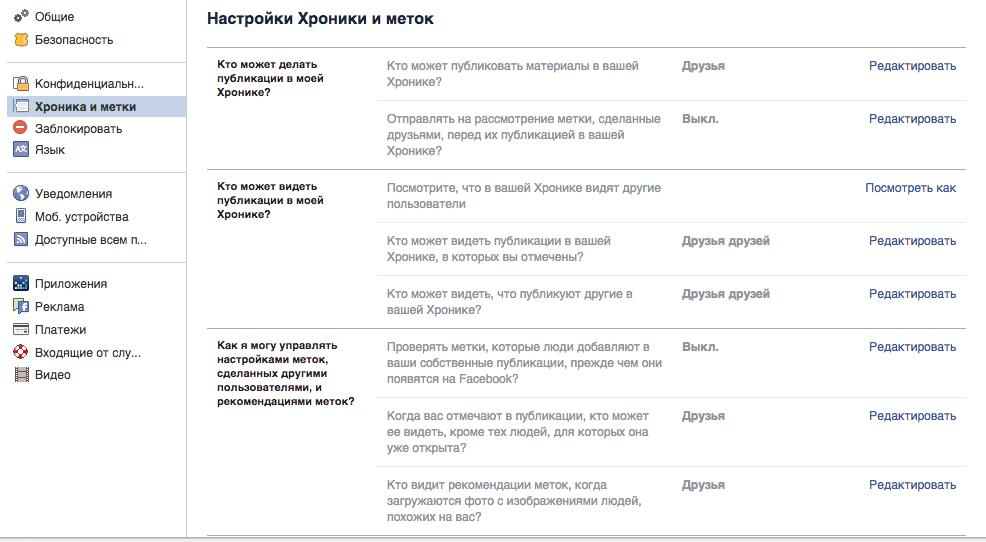
- Кто может делать публикации в моей хронике?
Эта настройка позволяет вам контролировать, кто может публиковать посты у вас на странице: только вы или еще и ваши друзья. Первое (и часто единственное), для чего люди используют эту функцию, — это публикация поздравлений с днем рождения. Но если у вас в друзьях есть незнакомые люди, рекомендуем вам ограничить доступ к своей хронике.
Отправлять на рассмотрение метки, сделанные друзьями, перед их публикацией в вашей хронике?
Включите эту опцию, чтобы в вашу хронику не попадало что попало. Тогда все посты, в которых вас отметили, будут автоматически отправляться на рассмотрение в «Обзор хроники». Никогда не слышали об этой странице? Неудивительно — многие вообще о ней не знают, хотя регулярно ее посещают. Пользователи переходят сюда, кликнув по значку оповещения — красной циферке, появляющейся на иконке с глобусом.
Вы можете активировать эту опцию либо в «Обзоре хроники» (правый верхний угол, кнопка «Уведомления»), либо в настройках «Хроники и меток».
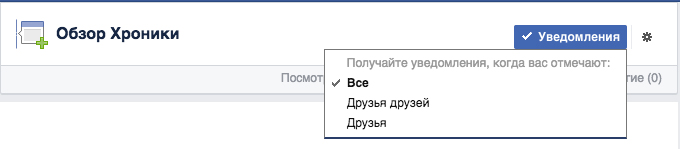
Помните: эта настройка влияет только на публикации в вашей хронике. Посты, в которых вы отмечены, по-прежнему будут доступны в результатах поиска, ленте новостей и других местах на Facebook.
- Кто может видеть публикации в моей хронике?
Хотите взглянуть на свою страницу «со стороны»? Кликните по этой ссылке и узнайте, как вашу хронику видят другие люди или определенный друг.
Кто может видеть публикации в вашей хронике, в которых вы отмечены?
Мы контролируем тот контент, который сами публикуем. А вот друзья иногда отмечают нас на фотографиях или в постах, которые лучше не показывать другим людям. Каждый тэгированный пост можно проверять вручную до того, как он попадет в хронику (об этом мы рассказывали выше), или можно спрятать сразу все чужие посты с помощью этой опции.
Вы можете поменять эту настройку со «Все» на «Только я» или оставить доступ к таким публикациям определенному кругу лиц. Вы также можете вручную удалить метки с каждого поста или фотографии, которые вам не нравятся. Подробнее об этом тут.
Кто может видеть, что публикуют другие в вашей хронике?
В предыдущем пункте вам предложили задать права доступа к постам, в которых вас отметили. Здесь же можно выбрать настройки приватности для постов, которые ваши друзья опубликовали у вас на странице, — те самые поздравления с днем рождения (не метки).
- Как я могу управлять настройками меток, сделанных другими пользователями, и рекомендациями меток?
Иногда друзья отмечают на ваших фотографиях не тех людей, кто на них на самом деле изображен, или не тех, кого бы вы хотели отметить. Например, так можно привлечь к вашему посту внимание какого-нибудь человека, неприятного лично вам. Активировав эту опцию, вы будете проверять чужие метки на ваших постах до того, как они станут видны всем остальным пользователям соцсети, в том числе отмеченному в посте человеку.
Когда вас отмечают в публикации, кто может ее видеть кроме тех людей, для которых она уже открыта?
Когда вас отмечают в публикации, вы можете добавить ее в свою хронику или спрятать. Но даже если вы скроете пост, он по-прежнему будет доступен на странице создавшего его человека, а также в ленте новостей, результатах поиска общих друзей и некоторых других местах. Если вы хотите спрятать такие посты ото всех, выберите настройку «Только я».
Кто видит рекомендации меток, когда загружаются фото с изображениями людей, похожих на вас?
Facebook использует свою систему распознавания лиц, чтобы угадывать, кто изображен на фотографии. Когда пользователи загружают фотографии своих друзей, соцсеть предлагает им отметить этих людей на снимках. С помощью этой настройки вы можете запретить Facebook делать это.
Заблокировать.
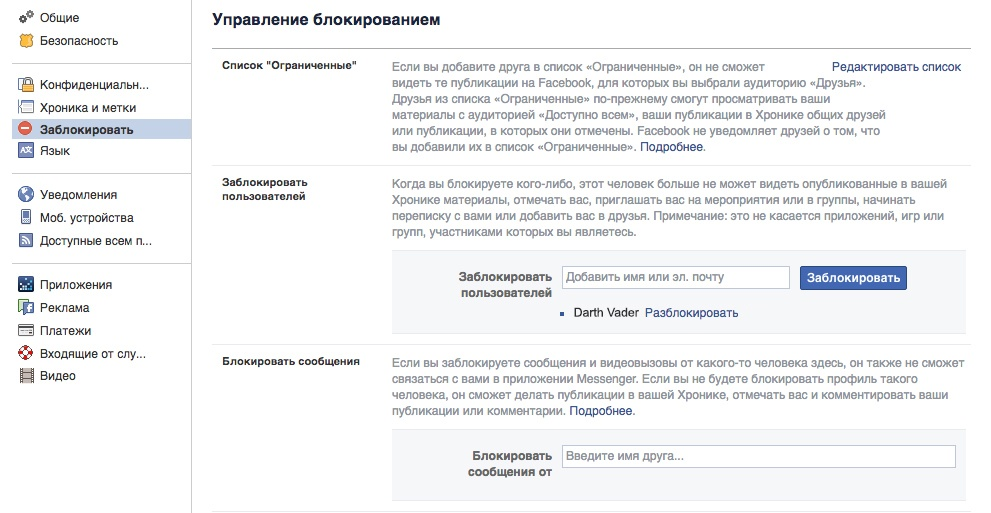
На этой странице нас интересуют три настройки.
- Список «Ограниченные». Это еще один способ разделить публикации на личные и публичные. Добавив сюда друга, вы спрячете от него посты, доступные для аудитории «Друзья». Он по-прежнему сможет видеть ваши посты с настройками «Доступно всем», ваши публикации в хронике общих друзей или те фото, на которых вы его отметили. Facebook не сообщает друзьям о том, что их добавили в список «Ограниченные». Подробнее об этой опции тут.
- Заблокировать пользователей. Если вы хотите оборвать все контакты с каким-то человеком, заблокируйте его. Тогда он больше не сможет видеть опубликованные в вашей хронике материалы, отмечать вас, приглашать на мероприятия или в группы, писать вам или отправлять запросы на добавление в друзья.
- Заблокировать страницы. То же самое можно сделать со страницей, принадлежащей какому-то магазину, газете или другой организации. Если вы заблокируете такой аккаунт, магазин не сможет писать вам. Впрочем, вы тоже не сможете с ним взаимодействовать — делать посты в его хронике или отправлять ему сообщения. Если вы лайкнули эту страницу раньше, то после блокировки отметка «Нравится» удалится, и вы отпишетесь от всех обновлений.
На этой странице тоже есть интересные настройки.
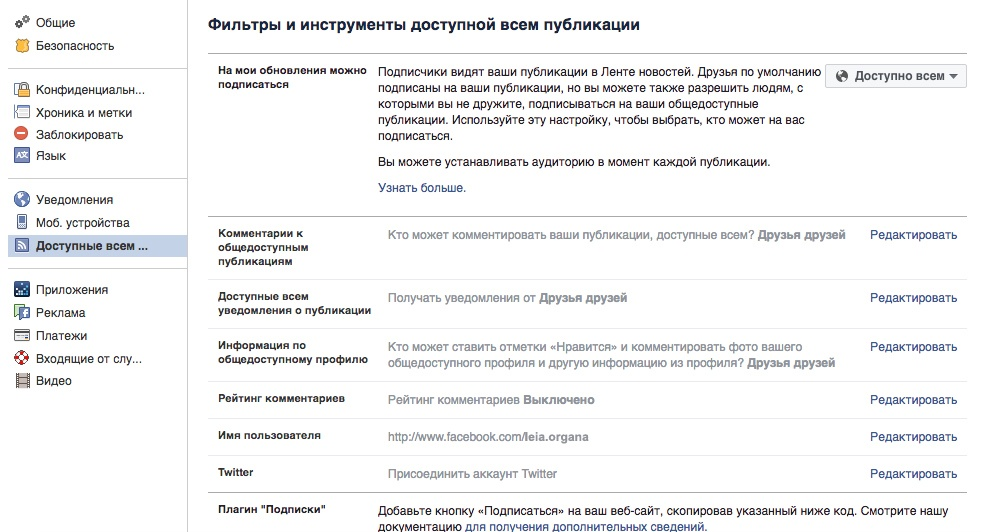
- На мои обновления можно подписаться. Здесь вы можете разрешить посторонним людям подписываться на ваши публикации. Тогда ваши посты попадут в их ленту новостей.
- «Комментарии к общедоступным публикациям», «Доступные всем уведомления о публикации» и «Информация по общедоступному профилю».
Реклама.
Facebook собирает данные о том, что вы лайкаете, что делаете в соцсети, на каких сайтах авторизуетесь с его помощью. Всю эту информацию он использует, чтобы показывать вам рекламу. Если вам не нравится то, что соцсеть следит за вами, запретите ей использовать собранные данные для показа рекламы.
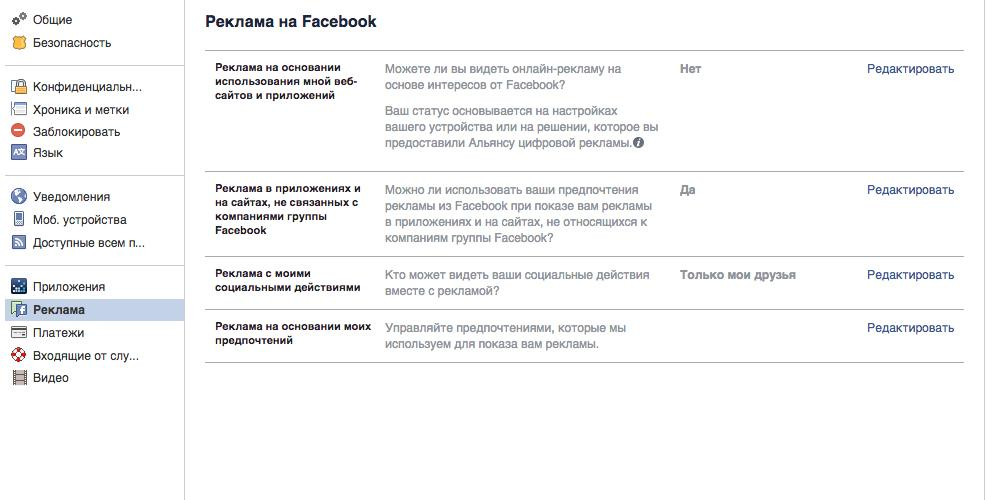
Источник: @departamentK












